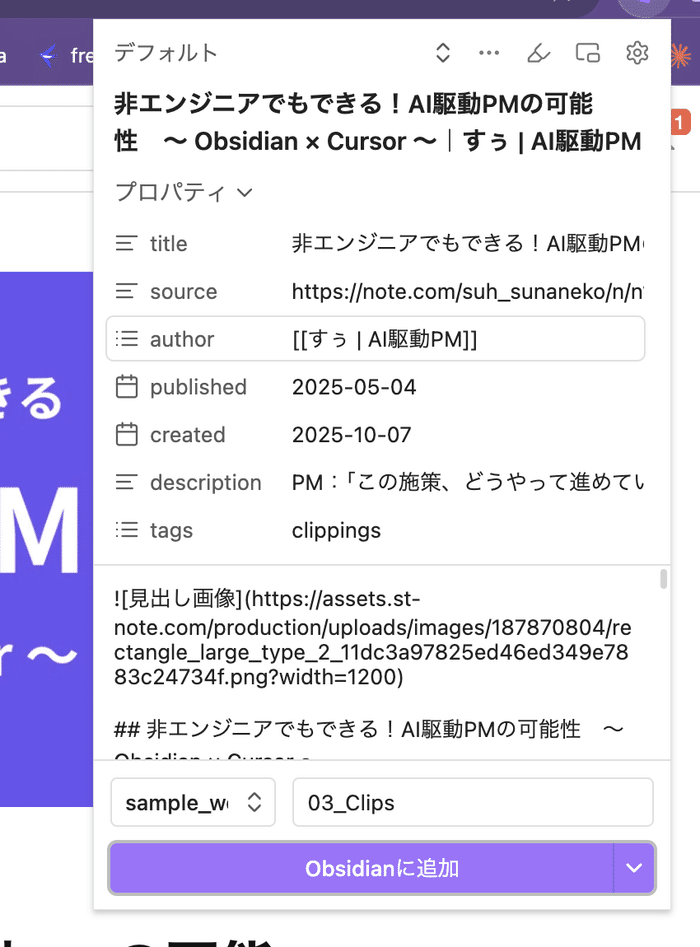
这篇文章介绍了Obsidian作为笔记应用的优势及其与AI的无缝整合能力。通过整理Kindle标注等资料形成知识库,并对比Notion的工作方式(工作桌 vs. 书架),展示了其在知识管理和任务管理中的实用价值。 2025-10-9 16:1:17 Author: jdev.tw(查看原文) 阅读量:19 收藏
這是一篇Obsidian的「勸進文」,強調重點在Obsidian與AI的無縫整合,並舉實例如何透過AI整理Kindle閱讀器的標注重點,以成為互相連結的有用知識。文中對於Obsidian與Notion的「工作桌」、「書架」的比喻也挺有趣的。
「即使是雜亂累積的資料,透過與AI結合,也能轉化為有價值的知識庫,這就是Obsidian的真正價值。」
原文(日本語): https://note.com/suh_sunaneko/n/n072d3f677a35
作者:すぅ | AI駆動PM
作者:すぅ | AI驅動PM

不再挫敗!從零開始的Obsidian
「好像又要因為Obsidian而挫敗了...」
「上次也是中途放棄,這次大概也一樣吧」
如果你有這樣的想法,那麼這篇文章或許能對你有所幫助。
其實我也有過在Obsidian上 挫敗的經驗。最初的理由是「太難了」,接著是「不知道該怎麼用」,最後是「終究沒能持續下去」。
但是,有一天我意識到了一件事。挫敗的原因,並不是因為Obsidian很難。
Obsidian能根據你的點子實現任何事,但那終究是 Want(慾望)。我們首先應該專注於解決Must(必須) 的課題。
這次,我將一步一步地告訴你,如何開始使用Obsidian,並且這次絕對不會再挫敗。
如果你正想著「還是放棄吧」,希望你能讀到最後。
順帶一提,本文完全沒有介紹像在X(前Twitter)上流傳的那些酷炫用法或設計。我會以簡單實用為優先!w
為什麼會在Obsidian上遇到挫折?
在Obsidian上遇到挫折的原因其實很簡單。
因為你「沒有非用Obsidian不可的理由」
常見的挫敗模式
如果以 「因為大家都在用,所以我也用」 的理由開始,你幾乎注定會挫敗。
你有過這樣的經驗嗎?
- 一開始興致勃勃地做筆記
- 但到了第三天左右就開始覺得麻煩
- 一週後就完全棄置了
- 最後心想「果然還是持續不下去...」而放棄
這不是你的錯,只是 開始的方式錯了。
正確的開始方法:首先明確「為什麼想使用它」
要成功使用Obsidian,最重要的是 明確「你想用它來做什麼」。
你現在面臨什麼問題?
在使用Obsidian之前,請先整理一下 自己目前面臨什麼問題。
常見問題:
「資訊散亂,感到困擾」
- 讀過的報導內容馬上就忘了
- 即使想到點子也忘了記錄下來
- 找過去的筆記要花很多時間
「任務管理不順利」
- 該做的事在腦中亂成一團
- 常常忘記截止日期
- 看不到進度
「想整理學習過的內容」
- 讀了書或文章後內容就忘了
- 知識零碎,無法系統化
- 不知道什麼時候該複習
如果你有符合以上任何一項,並且 認為Obsidian有助於解決那個問題,那麼你就應該使用它。
單憑「因為大家都在用」這個理由,是絕對無法持續的。
Must(必須)與Want(慾望)的區別
這裡重要的是要區分 Must(必須)與Want(慾望)。
- Must(必須): 解決你當前正面臨的具體課題。
- Want(慾望): 那些「看起來很酷」、「好像有的話也不錯」的嚮往。
Obsidian確實可以根據點子實現各種功能,但請先優先 解決Must的課題。當Must被解決後,再將目光投向Want,這才是成功的秘訣。
Obsidian到底是什麼?
首先,讓我們來整理一下Obsidian究竟是什麼。
雖然市面上有些文章會用「第二大腦」或「知識管理系統」等聽起來很複雜的詞來形容它,但 Obsidian只是一個筆記應用程式。
Obsidian的真面目
Obsidian只是一個用來管理Markdown檔案的筆記應用程式。
僅此而已。它沒有什麼魔法般的功能。
基本功能:
- 建立・編輯文字檔案(.md)
- 建立檔案之間的連結
- 搜尋功能
- 資料夾管理
就這樣而已。 沒有什麼特別之處。
只是一個筆記應用,為何現在如此熱門?
理由是 因為它對AI友善。
Obsidian具備 適合AI時代的特點。
- 與AI編輯器Cursor的相容性極佳
- Markdown格式易於AI讀取
- 即使是稍微雜亂累積的資料,也能與AI結合進行整理與活用
也就是說,與傳統筆記一樣,人類只需隨手記錄想法,再透過與AI的結合,就能夠整理並活用這些資訊,這就是Obsidian的強項。
實際案例:累積Kindle的劃線重點
例如,有一種用法是 累積Kindle的劃線重點。
傳統方法:
- 手動複製Kindle上的劃線內容
- 貼到另一個應用程式中整理
- 手動尋找相關內容
- 耗時費力,難以持續
Obsidian + AI 的方法:
- 直接將Kindle的劃線重點貼到Obsidian中
- 整理可以之後再做
- 想到就隨時累積
- AI自動整理・分類
- 自動找出相關的劃線重點
- 按主題分組
- 自動生成摘要和關鍵字
- 從過去的劃線重點中發現新見解
- 發現不同書籍內容之間的關聯
- 找到新點子的種子
- 知識體系自動形成
結果:
- 閱讀效果顯著提升
- 知識之間產生有機的連結
- 更容易產生新想法
就像這樣,即使是雜亂累積的資料,透過與AI結合,也能轉化為有價值的知識庫,這就是Obsidian的真正價值。
常見的誤解
「用了Obsidian,知識就會自動整理好」
→ 不對。你需要手動建立整理規則。
「有了Obsidian,記憶力就會提升」
→ 不對。它只是一個筆記應用程式。
「Obsidian會改變人生」
→ 不對。工具終究只是工具。
和Notion有什麼不同?
我經常被問到「和Notion有什麼不同?」,我的區分方式如下(這是借鑑こじか先生的說法):
- Obsidian = 工作桌
- Notion = 書架
Obsidian:
- 不斷寫下日常的雜亂資訊
- 記錄「當下正在思考的事」、「靈光一閃的想法」
- 整理可以之後再說
Notion:
- 存放整理好的資訊
- 管理已完成的文件
- 重視外觀的文檔管理
重要的是,不要抱持過高的期望。
Obsidian並非萬能。只要將它當作一個普通的筆記應用程式來使用,能解決你的問題就足夠了。
Obsidian導入步驟
正確導入Obsidian的方法應遵循以下步驟:
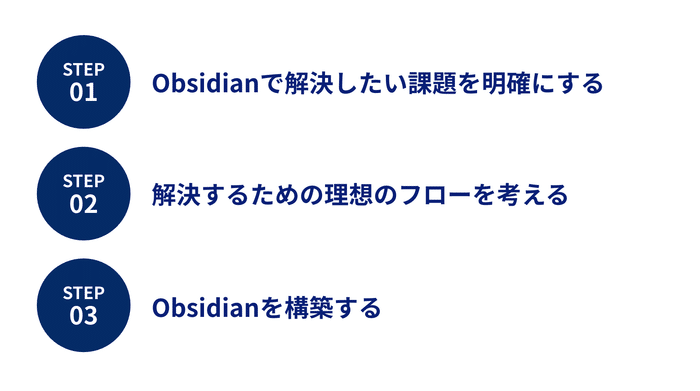
步驟1:明確想用Obsidian解決的課題
首先,請明確 你當前正面臨的具體課題。
不是「因為大家都在用」,而是「因為我想解決這個課題」,以這個理由開始至關重要。
我想大多數人即使被告知要明確課題,也可能不知道自己的課題是什麼,所以這裡介紹幾個例子。
想寫日記,並能回顧
希望記錄每天發生的事和想法,以便回顧過去的經驗。但普通的筆記應用程式搜尋不便,難以找到相關事件。
- 透過語音輸入自動化每日記錄
- 使用標籤功能分類事件
- 利用搜尋功能快速找到過去的記錄
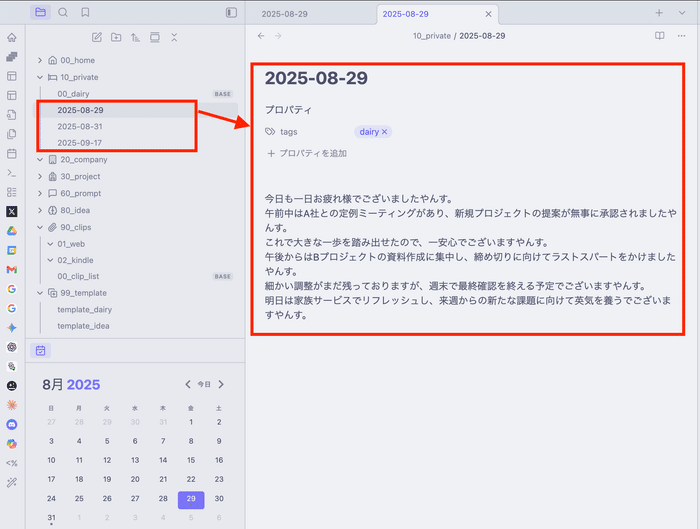
補充:如果想寫日記卻難以持續,推薦看這個影片。
想立即記錄點子,並應用於未來
想立即記下靈光一閃的點子,但常常忘記寫在哪裡,導致寶貴的點子被埋沒。
- 透過語音輸入瞬間筆記
- 查看點子列表,必要時將其轉為待辦事項
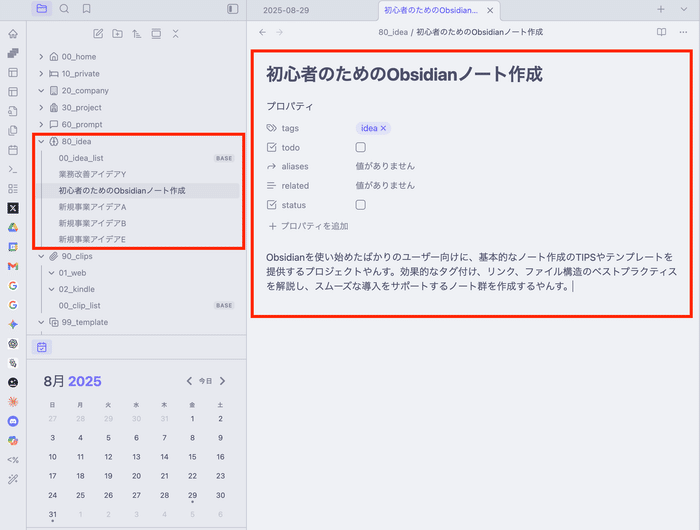
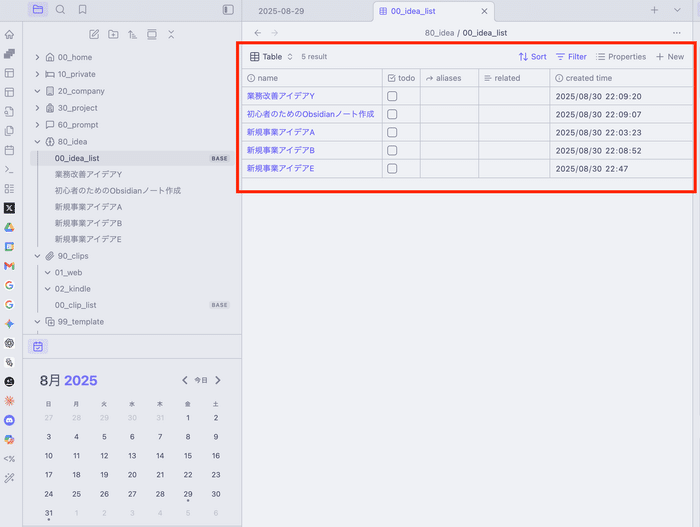
想使用AI製作文件
想高效地製作文件,但在收集資訊和構思結構上花費太多時間。
- 使用AI外掛自動生成資訊摘要和結構草案
- 利用範本功能保持格式一致
- 透過連結功能自動關聯相關資訊
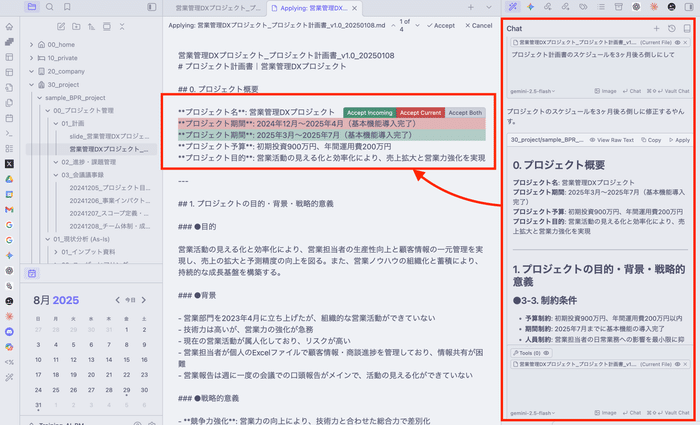
想打造最強的工作空間以提高效率
同時進行多個專案,但資訊散亂,導致工作效率低下。
主畫面可自由客製化
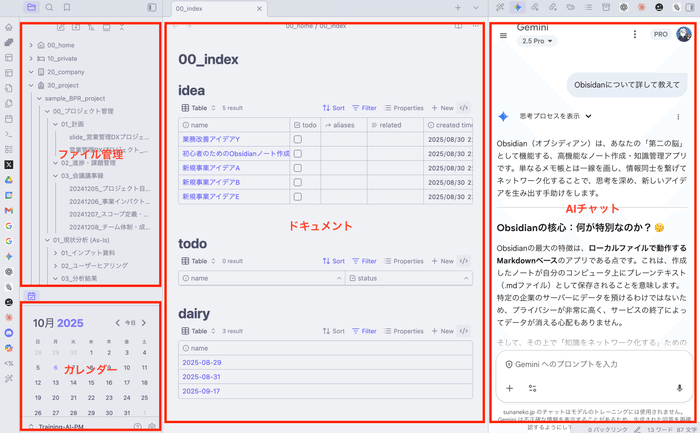
將累積的點子提升為待辦事項,進行任務管理
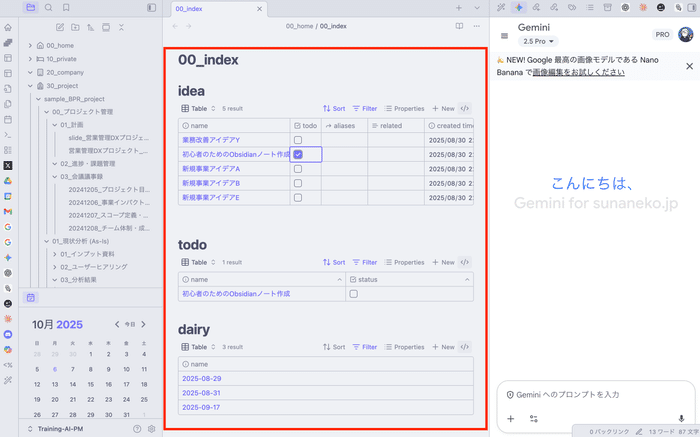
比較多個AI聊天機器人的輸出
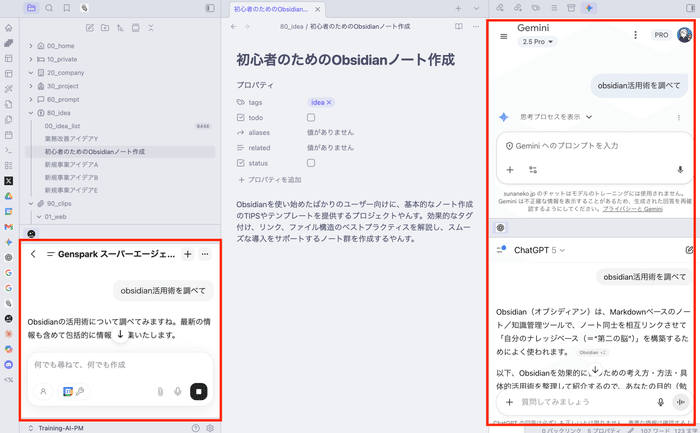
一邊相互對照文件和Google試算表,一邊工作
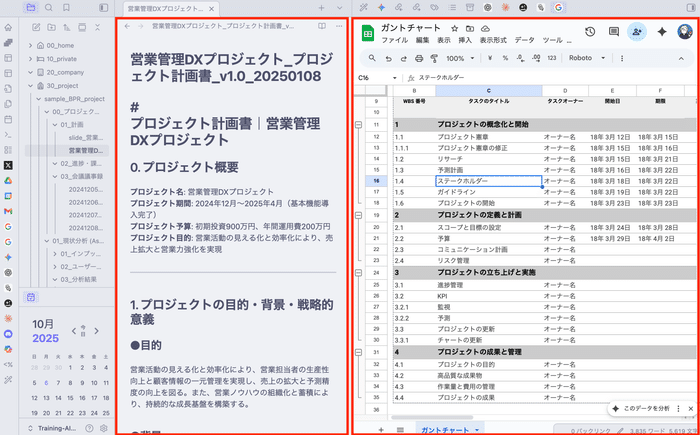
如果以上例子中有任何一項符合你的情況,那麼 為了解決那個課題而使用Obsidian 的理由就變得明確了。
步驟2:思考解決問題的理想使用情境
課題明確後,請思考 解決該課題的理想使用情境。
你想在何時、何種情境下累積資訊?這點非常重要。如果無法在想累積的時候累積,那麼基本上是無法持續的。
在思考理想流程時,在不改變日常生活方式的前提下,能夠累積資訊是關鍵。
例如,這是我的點子累積使用情境
外出時想到好點子的流程

- 讓iPhone能立即進行語音輸入
- 因為用文字做筆記很麻煩,所以活用語音輸入
- 在外也能輕鬆記錄
- 這些資訊被整理後,儲存到Obsidian中
- 語音輸入的內容會自動同步到Obsidian
- 回家前就已經以整理好的狀態儲存
- 回家後,在電腦上查看點子列表,將其轉為待辦事項,或根據點子製作文件
- 回顧外出時的點子
- 轉化為具體的行動
- 必要時製作成文件
※如果想要我愛用的Google雲端硬碟語音輸入捷徑,可以在這裡取得: https://note.com/suh_sunaneko/n/neb5b8f89a4dc
這個流程的重點:
- 外出中:透過語音輸入輕鬆記錄
- 自動同步:不費力地整理
- 回家後:在電腦上進行正式作業
盡可能在不改變日常生活方式的情況下進行累積,這點非常重要。
其他例子:
- 資訊管理:「閱讀文章 → 撰寫摘要 → 與相關知識連結 → 透過搜尋找到」
- 任務管理:「記錄任務 → 設定截止日期 → 確認進度 → 勾選完成」
步驟3:建構Obsidian
理想的使用情境確定後,終於可以開始 建構Obsidian 了。
什麼是Vault?它的結構是怎樣的?
在Obsidian中,Vault(儲存庫)是一個重要的概念。
什麼是Vault:
- Obsidian所管理的 整個資料夾
- 該資料夾內的所有檔案都由Obsidian管理
- 也可以建立多個Vault,按用途分開使用
Vault的結構
My Vault/
├── .obsidian/ # Obsidian的設定檔
├── 00_Home/ # 首頁
├── 01_Projects/ # 專案相關
├── 02_Notes/ # 一般筆記
├── 03_Resources/ # 資源・參考資料
└── 99_Templates/ # 範本Vault應該建立在哪裡比較好?
Vault的儲存位置非常重要。
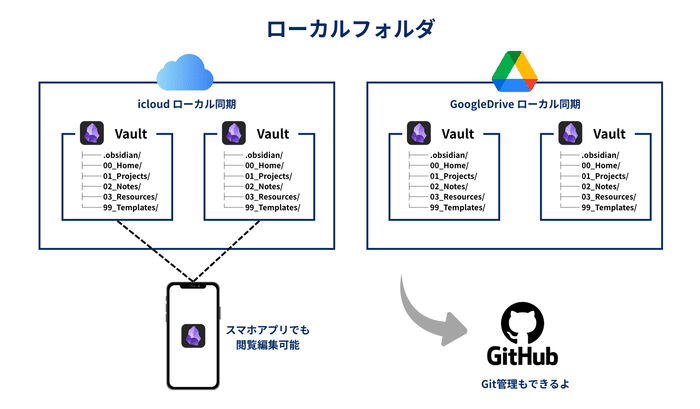
推薦的儲存位置: 如果你訂閱了Obsidian的付費方案,說實話放哪裡都行。
iCloud(Mac使用者)
- 優點:Mac和iPhone之間的同步流暢,可以從手機App建立筆記
- 缺點:對Windows使用者來說同步問題較多,免費方案容量小
Google雲端硬碟
- 優點:跨平台支援,容量大
- 缺點:無法在手機App上瀏覽
OneDrive
- 優點:與Microsoft產品的整合性好
- 缺點:無法在手機App上瀏覽
Dropbox
- 優點:同步穩定,支援多種應用程式,可以從手機App建立筆記
- 缺點:免費方案容量小
根據你重視的項目來選擇:
如果重視從手機建立筆記
→ iCloud 或 Dropbox
- 在外也能輕鬆做筆記
- 想到就能立刻記錄
如果想在多台電腦間同步
→ Google雲端硬碟
- 同步速度和穩定性首屈一指
- 大容量檔案也能安心
我的推薦:
首先,我推薦能從手機建立筆記的 iCloud。因為Obsidian的真正價值在於「想到就能立刻記錄」。
不過我自己因為希望在多台電腦間穩定同步,所以選擇了Google雲端硬碟。w 理由是把所有資訊放在Google雲端硬碟總歸是方便的。
從初始設定到外掛導入
1. 建立Vault
- 啟動Obsidian
- 選擇「Create new vault」
- 選擇儲存位置(上述推薦地點)
- 決定Vault名稱(例如:workspace)
2. 基本設定(依個人喜好)
-
在設定畫面確認基本項目
-
選擇主題
-
調整字體大小
-
務必更改建立檔案時的預設儲存位置
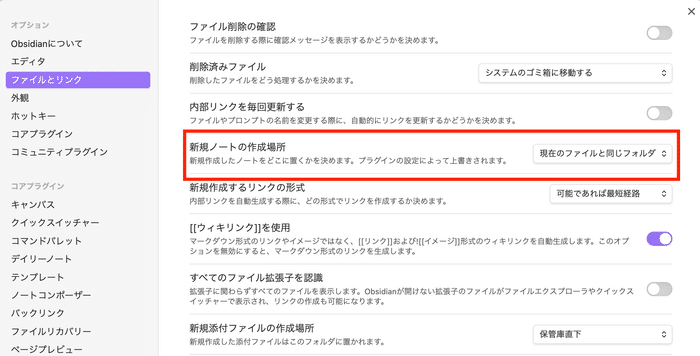
-
啟用斜線命令
-
只要在鍵盤上輸入「/」就能呼叫各種功能
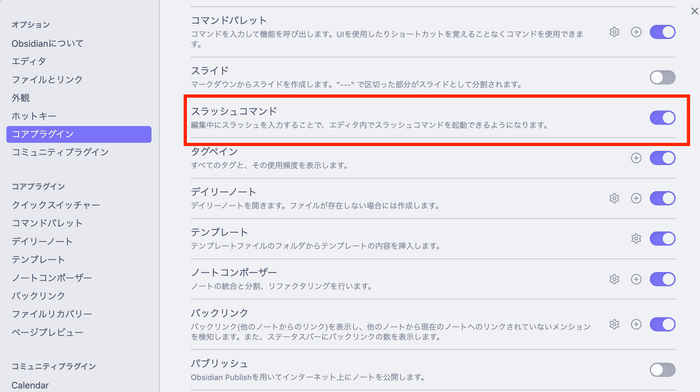
3. 導入外掛
首先,試著尋找是否現有的外掛能解決你的問題。
重要提醒:切勿隨意安裝外掛
- 不要一次安裝多個外掛
- 一次導入一個,試用一週
- 習慣後再加入下一個外掛
4. 若外掛無法解決,則考慮自訂解決方案
如果現有外掛無法實現你的理想流程,自己編寫程式或建立捷徑 也是一個好方法。
例如:
- iOS捷徑:將語音輸入直接傳送到Obsidian
- Python腳本:定期整理和分類資料
- API串接:將其他服務與Obsidian自動連結
- Webhook:自動將外部資訊儲存到Obsidian
重要的是實現你的理想流程。
不要拘泥於外掛,請選擇 能實現你理想流程的方法。如果你具備技術知識,就能創造出更靈活、更高效的解決方案。
按照這個順序進行,你就能在不挫敗的情況下熟練使用Obsidian。
實作教學:來建立一個點子累積系統吧
讓我們實際來建立一個 點子累積系統 吧。
※雖說是系統,但完全不需要寫程式,請放心。
目的: 建立點子累積系統的基礎
檔案儲存位置: iCloud
使用情境1: 在外時若有點子,可從App輸入
使用情境2: 操作電腦時若看到好文章,可立即將文章以文字形式儲存
步驟1:安裝Obsidian並建立Vault
1-1. 下載並安裝Obsidian
- 前往 Obsidian官方網站
- 點擊「Download」
- 根據你的作業系統(Windows/Mac)下載
- 執行下載的檔案進行安裝
1-2. 在iCloud上建立Vault
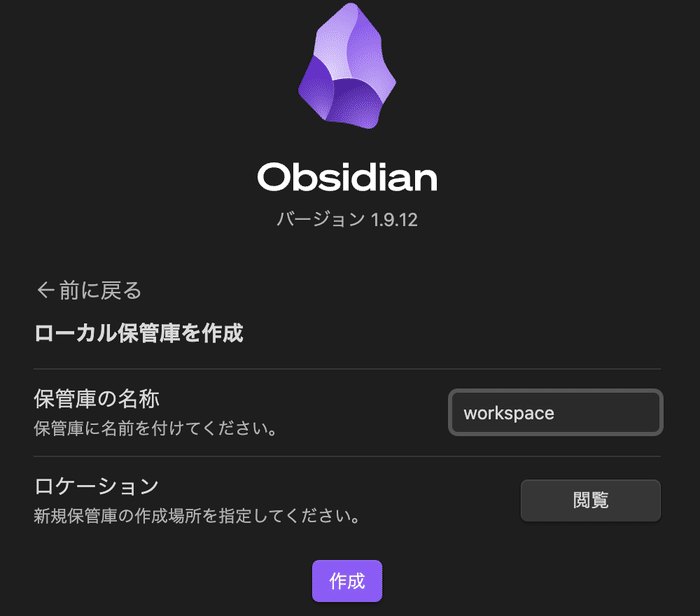
- 啟動Obsidian
- 點擊「Create new vault」
- 在「Name」中輸入「點子累積系統」
- 在「Location」選擇iCloud資料夾
- Macの場合:
~/Library/Mobile Documents/com~apple~CloudDocs/ - 或在「Finder」→ 選擇「iCloud」資料夾
- Macの場合:
- 點擊「Create」
1-3. 建立基本的資料夾結構
Vault建立後,請建立以下資料夾結構:
點子累積系統/
├── 01_Home/ # 首頁用
├── 02_Ideas/ # 點子儲存用
├── 03_Clips/ # 剪輯・參考資料
└── 99_Templates/ # 範本用步驟:
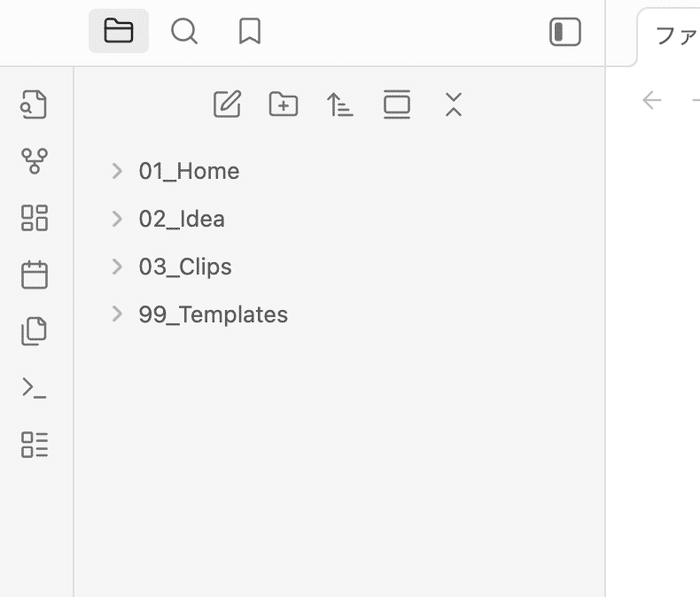
- 在Obsidian的左側邊欄點擊「New folder」
- 依序建立上述資料夾名稱
步驟2:製作範本以便輕鬆輸入
目的: 建立一個能輕鬆記錄點子的範本
2-1. 啟用Templates外掛
- 點擊Obsidian左下角的「設定」按鈕
- 從左側選單中選擇「社群外掛」
- 點擊「Browse/瀏覽」
- 如果社群外掛尚未啟用,請先啟用它
- 在搜尋框中輸入「Templater」
- 找到「Templater」外掛並點擊「Install」
- 安裝後點擊「Enable/啟用」
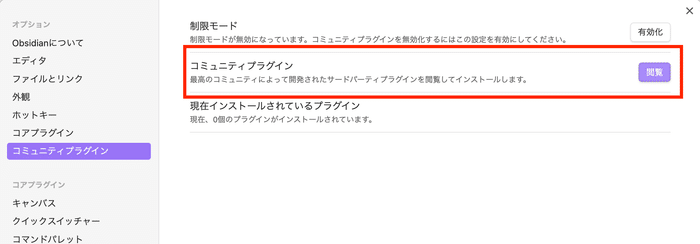
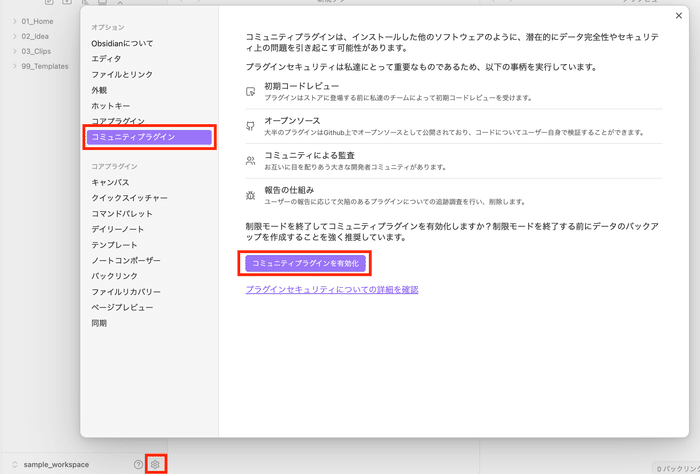
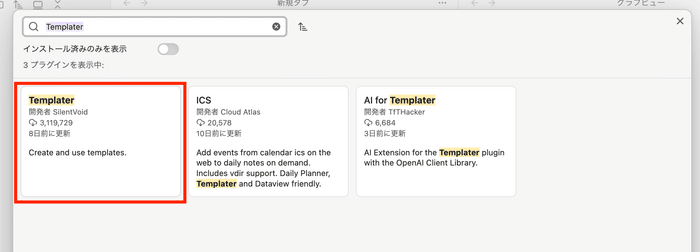
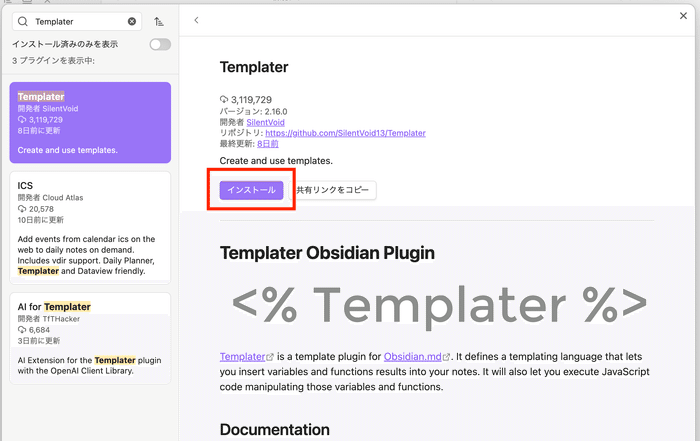
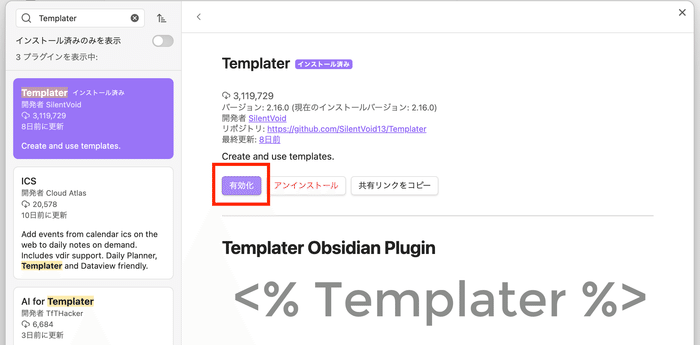
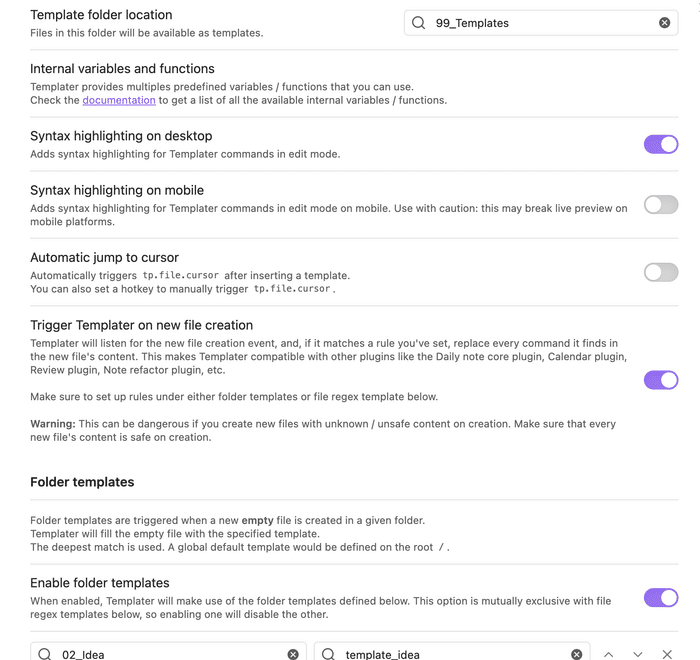
2-2. 建立點子記錄用範本
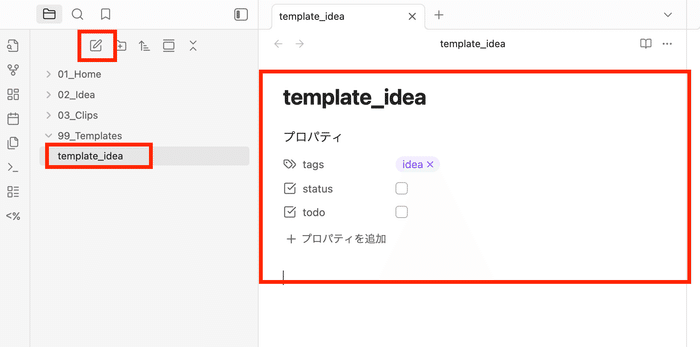
- 在「99_Templates」資料夾上按右鍵
- 選擇「New note」
- 將檔案命名為「template_idea」
- 複製並貼上以下內容:
--- tags: - idea status: false todo: false ---
2-3. 設定範本資料夾
- 在設定畫面中打開「Templater」外掛的設定
- 在「Template folder location」中輸入「99_Templates」
- 將「Trigger Templater on new file creation」開啟
- 這樣在特定資料夾中建立新筆記時,就能使用指定的範本
- 在 Folder templates 中指定哪個資料夾使用哪個範本
- 現在在指定資料夾中建立新筆記時,範本就會自動套用了!
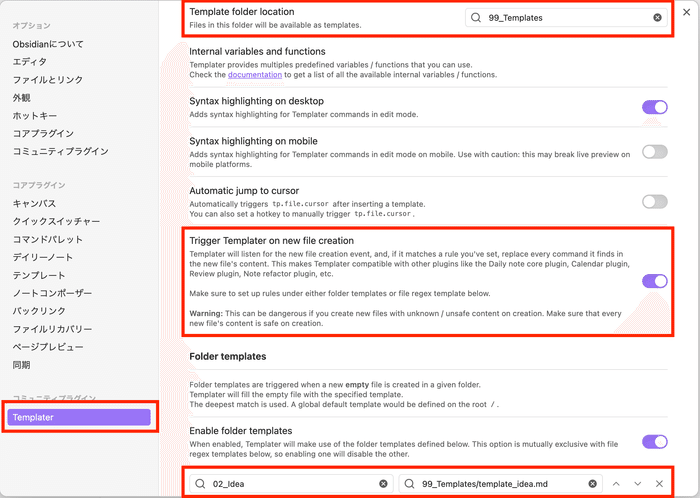
步驟3:使用Obsidian Web Clipper將網頁文章存入Clips資料夾
目的: 讓網頁文章能夠輕鬆儲存
3-1. 安裝Obsidian Web Clipper
- 前往瀏覽器的擴充功能商店
- 搜尋「Obsidian Web Clipper」
- 安裝並啟用
3-2. Web Clipper設定
- 打開擴充功能的設定
- 將「Default vault」設定為「你建立的vault」
- 將「Default folder」設定為「03_Clips」
- 建議新增「tags」屬性,方便日後使用(選用)
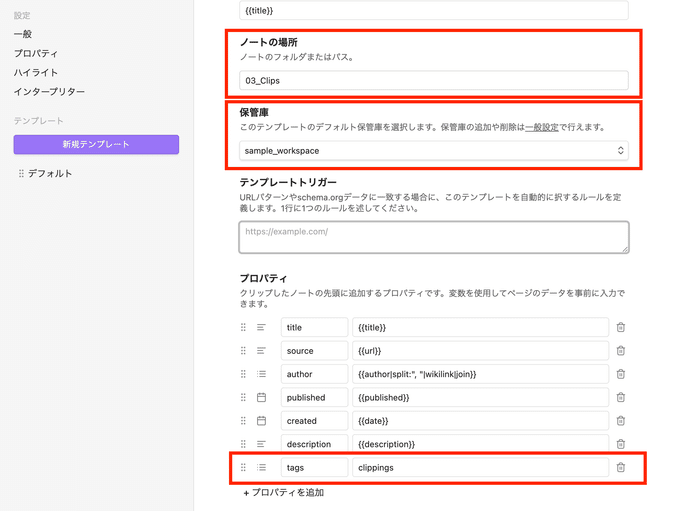
3-3. 文章儲存方法
- 打開你想儲存的文章
- 點擊瀏覽器的擴充功能圖示
- 文章的標題和內容會自動擷取
- 點擊「Save to Obsidian」
- 文章會自動儲存到「03_Clips」資料夾中
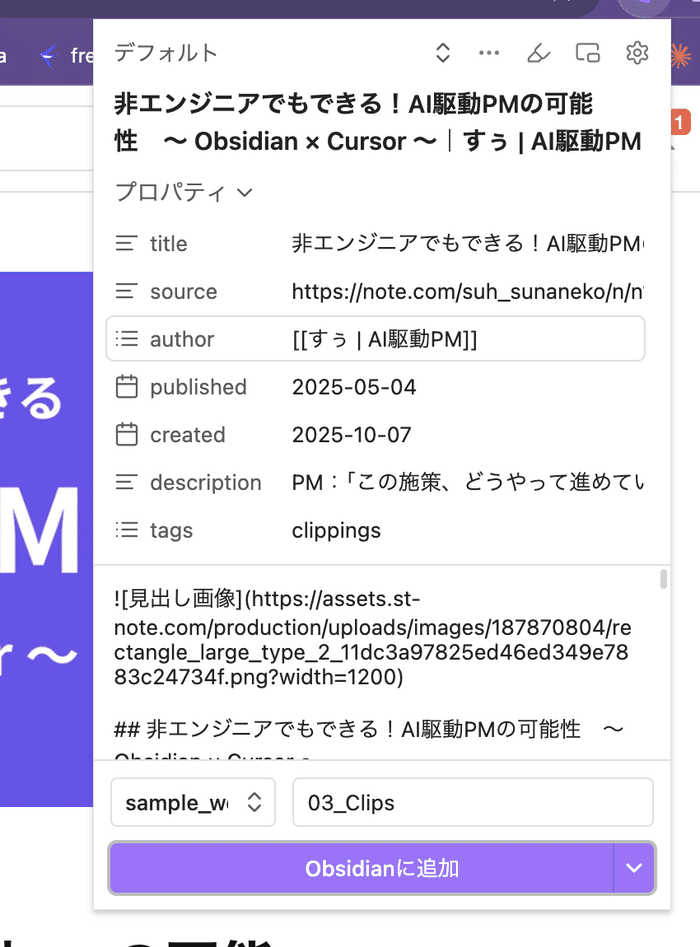
至此,累積資訊的準備工作就完成了。
步驟4:使用Based外掛在主畫面建立點子列表和待辦事項列表,以提高可視性
目的: 將累積的資訊整理得更易於查看
4-1. 啟用Based外掛
預設為啟用,但還是確認一下
- 設定 → 社群外掛 → Browse
- 在搜尋框中輸入「Based」
- 安裝並啟用「Based」外掛
4-2. 建立點子列表和待辦事項列表
-
在「01_Home」資料夾中建立一個新筆記
-
將檔案命名為「00_Index」
-
選擇「Based:Insert new base」
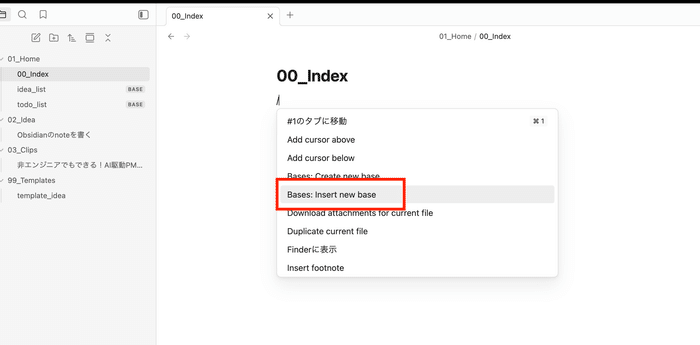
-
進行Based的設定
-
標題[idea_list]、資料夾和顯示屬性
-
用同樣的方式也建立「todo_list」
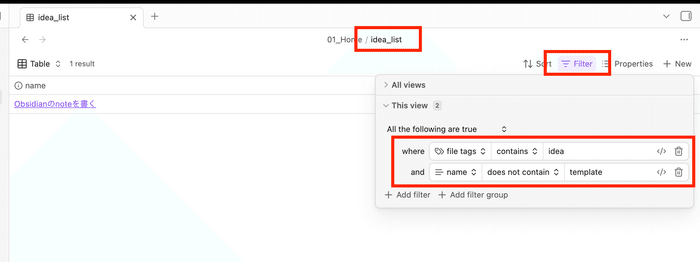
idea_list設定
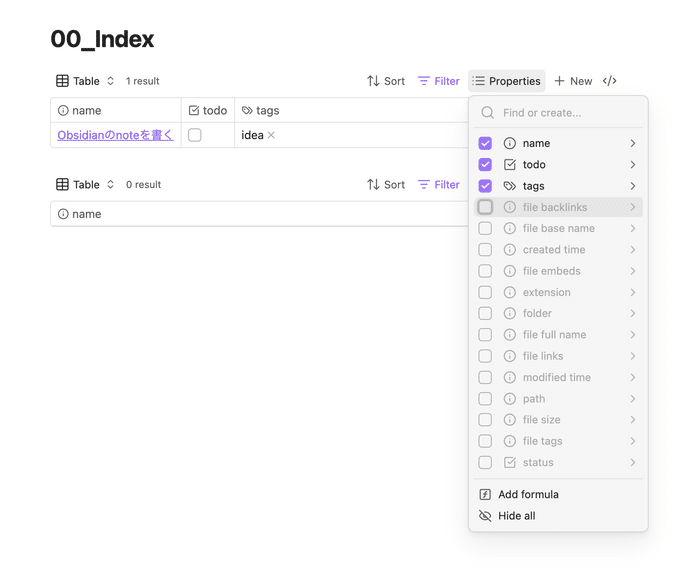
idea_list 屬性
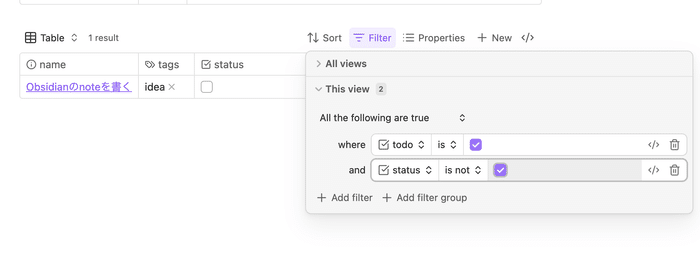
todo_list設定
這樣一來,只要在idea列表中的筆記加上todo標記,它也會顯示在todo列表中。
步驟5:使用Open Gate註冊你常用的AI聊天服務
目的: 簡化與AI聊天服務的整合
5-1. 啟用Open Gate外掛
- 設定 → 社群外掛 → Browse
- 在搜尋框中輸入「Open Gate」
- 安裝並啟用「Open Gate」外掛
5-2. 註冊AI聊天服務
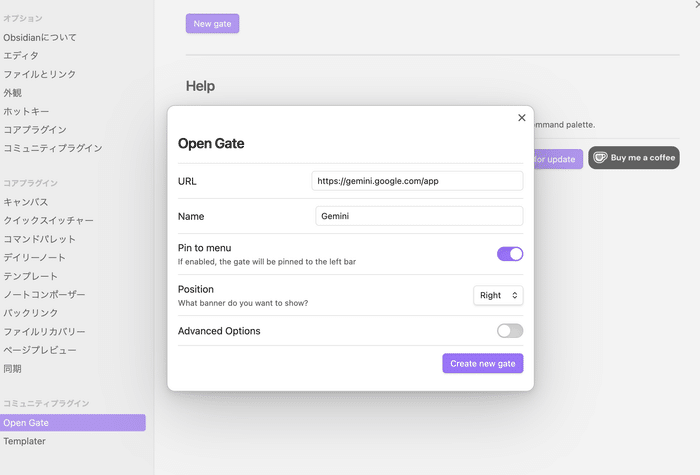
- 打開Open Gate外掛的設定
- 在「Custom protocols」中註冊AI聊天服務
- 例如:設定ChatGPT、Claude、Gemini等服務的URL
- 這樣就能從Obsidian直接打開AI聊天服務了
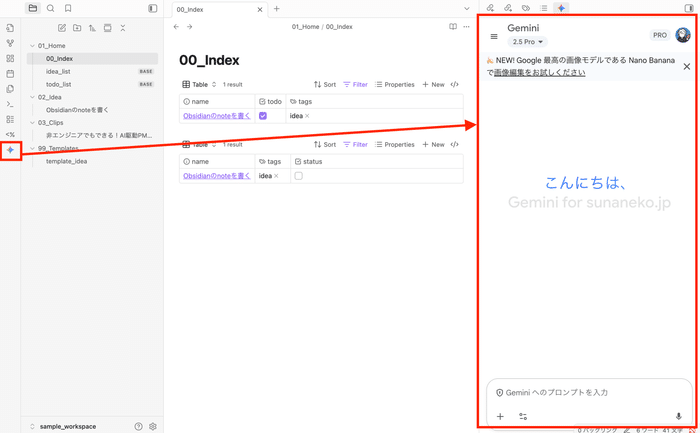
步驟6:使用Smart Composer準備製作AI文件(選用)
目的: 利用AI功能輔助文件製作
6-1. 啟用Smart Composer外掛(選用)
- 設定 → 社群外掛 → Browse
- 在搜尋框中輸入「Smart Composer」
- 安裝並啟用「Smart Composer」外掛
6-2. AI功能設定
- 打開Smart Composer外掛的設定
- 設定AI API金鑰(如OpenAI API金鑰等)
詳細的設定方法可以參考這裡
步驟7:當你設計好自己的Obsidian畫面配置後,將其儲存為工作空間
目的: 隨時都能打開這個配置和版面
7-1. 啟用Workspaces外掛
- 設定 → 核心外掛
- 啟用「工作空間」外掛
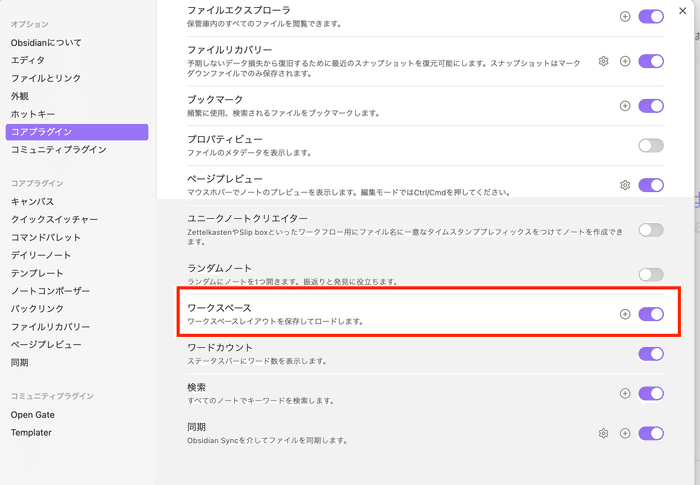
7-2. 儲存工作空間
- 右側邊欄會顯示「管理工作空間版面」面板
- 將畫面調整到你理想的版面配置
- 點擊「Save current workspace」
- 將工作空間命名為「home」(可自訂)
- 版面配置就會被儲存
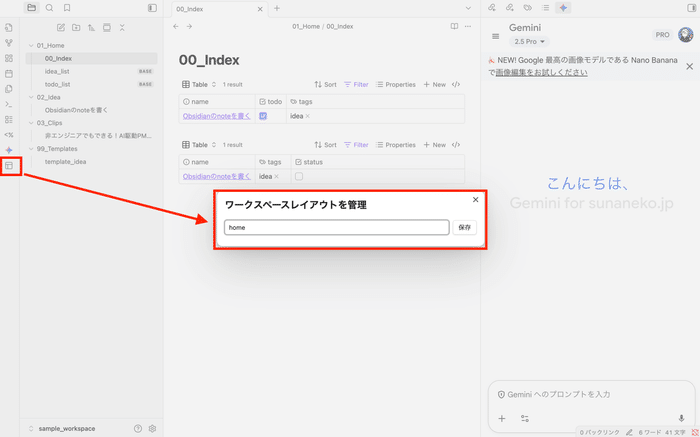
步驟8:使用Homepage外掛設定啟動時必定開啟的頁面
目的: 啟動時顯示你最想看到的內容
8-1. 啟用Homepage外掛
- 設定 → 社群外掛 → Browse
- 在搜尋框中輸入「Homepage」
- 安裝並啟用「Homepage」外掛
8-2. 首頁設定
- 打開Homepage外掛的設定
- 在「Homepage file」中輸入「workspace」和「home」
- 啟用「Open homepage on startup」
- 這樣每次啟動時都會自動打開首頁
- 也會新增一個首頁圖示,讓你隨時都能回到首頁
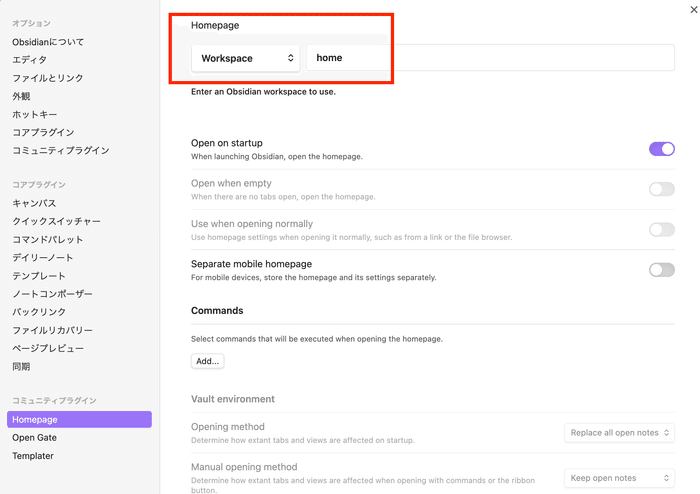
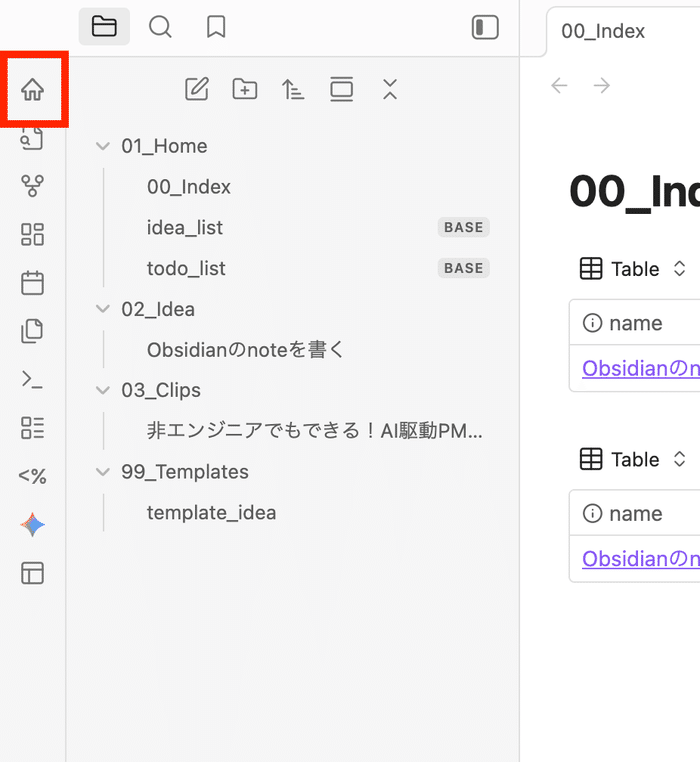
完成的系統使用方法
使用情境1:外出時想到點子
- 在iPhone上打開Obsidian App
- 從App Store下載「Obsidian」
- 打開已透過iCloud同步的Vault
- 記錄新點子
- 選擇「01_Ideas」資料夾
- 點擊「New note」
- 使用範本(Ctrl+T)插入點子範本
- 輸入點子內容
- 儲存(會自動同步到iCloud)
- 回家後在電腦上確認
- 打開電腦上的Obsidian
- 首頁會顯示今天記錄的點子
- 必要時新增或編輯詳細內容
※如果想要我愛用的Google雲端硬碟語音輸入捷徑,請點這裡: https://note.com/suh_sunaneko/n/neb5b8f89a4dc
使用情境2:在電腦上看到好文章時
- 剪輯文章
- 複製感興趣文章的URL
- 在Obsidian中選擇「03_Clips」資料夾
- 建立新筆記
- 記錄文章的標題和URL
- 儲存文章內容
- 複製並貼上文章的重要部分
- 加上自己的感想或想法
- 加上相關的標籤
- 日後活用
- 使用Based外掛顯示文章列表
- 搜尋相關文章
- 將文章與點子結合,產生新想法
日常使用方式
- 每天早上: 在首頁確認今日任務
- 靈光一閃時: 用手機即時記錄
- 週末: 整理和分類累積的點子
- 每月一次: 回顧舊點子,思考新專案
使用這個系統,你就能 不錯過任何靈感,並有效率地整理和活用 它們。
本次範例僅為簡單用法
這次介紹的僅是 一個簡單的使用範例。
Obsidian可以根據你的創意實現各種可能。在X和note上有許多人分享他們的創意。
你可以多看看這些創意,從中找到解決自己課題的點子,然後一個個實現它,培養出專屬於你自己的Obsidian,這樣就夠了。
推薦的Obsidian專家
你可以參考這些專家的創意,打造出 專屬於你的Obsidian。
最後
如果你對專案管理、產品管理的AI應用,或PM交流感興趣,歡迎加入PM研究所。
PM研究所主要舉辦以專案管理・產品管理的AI應用與交流為主題的讀書會。
- 透過AI應用提升專案管理效率:運用最新AI技術改善實務工作
- 產品管理×AI:利用AI優化產品開發流程
- PM業務的數位化:活用Obsidian等工具
- PM交流・讀書會:分享實務課題並探討解決方案
PM研究所: 專案/產品管理實踐者社群 PM研究所是專案管理實踐者們聚集、分享現場訣竅與失敗經驗,共同創造次世代PM培育藍圖的社群 sunaneko.jp
未來我也會持續分享有關專案管理和產品管理的資訊,請追蹤我的X和note!
💡 相關鏈接
✅ 解說文章(繁體中文)
✅ Explanation article(English)
✅ 解説記事(日本語)
##
您可能也會有興趣的類似文章
- Obs122 | AI大揭密!探索Obsidian筆記的神秘關聯性:Smart Connections (2則留言, 2023/04/08)
- [Obs#59] Obsidian快速開啟常用筆記(2):不使用外掛的簡單方法 (0則留言, 2021/10/27)
- [分享] Obsidian 2025年評論:思想家的終極筆記應用程式 (0則留言, 2025/09/04)
- LINE Notes Sync:打造 LINE 與 Obsidian 的無縫同步通道,手機快速輸入筆記,輕鬆傳遞給Obsidian編輯 (0則留言, 2025/08/25)
- [Obs#13] 快速開啟筆記的方法:快速切換對話窗與obsidian:// URI 命令行 (0則留言, 2020/10/18)
- 【分享】 化繁為簡用Obsidian:擺脫功能依賴的新思維 (0則留言, 2025/09/05)
- [Obs#105] Obsidian外掛 Local REST API 提供外部整合服務 (0則留言, 2022/11/06)
- [Obs#49] 快速準確的擷取網頁生成Markdown備忘:Obsidian Clipper瀏覽器擴充 (8則留言, 2021/09/05)
- [Obs#15] 在筆記裡複製、使用obsidian網址與工作空間的使用 (0則留言, 2020/10/27)
- Obsidian常見問題012:如何在啟動Obsidian時開啟特定的儲存庫與筆記? (0則留言, 2023/03/22)
- [Obs#88] 綜合練習:快速設定的6種方法─使用8個Obsidian外掛 (0則留言, 2022/05/21)
- Obsidian (黑曜石)筆記軟體的基本操作指引 (0則留言, 2020/06/23)
- [Obs#31] 美化提示方塊的外掛:Admonitions和方便選用的AutoHotkey腳本 (0則留言, 2021/04/05)
- Obs170|Obsidian的官方網頁擷取工具:Obsidian Web Clipper;設定與使用 (0則留言, 2024/11/24)
- Obs127|用Templater Hotkeys簡化Obsidian自動化腳本,詳解4個腳本範例 (0則留言, 2023/05/05)
如有侵权请联系:admin#unsafe.sh